- იმისათვის, რომ ჩამოტვირთოთ Origin თქვენს Windows 11 კომპიუტერზე, დაგჭირდებათ ნავიგაცია ჩამოტვირთვის ოფიციალურ გვერდზე.
- არ შეგიძლიათ პლატფორმის დაყენება თქვენს კომპიუტერზე? საქმე უნდა გქონდეთ გადატვირთულ მყარ დისკთან.
- არ გამოტოვოთ ჩვენი სტატიის ბოლო განყოფილება, რომ ნახოთ როგორ გაასუფთავოთ თქვენი ფაილები.
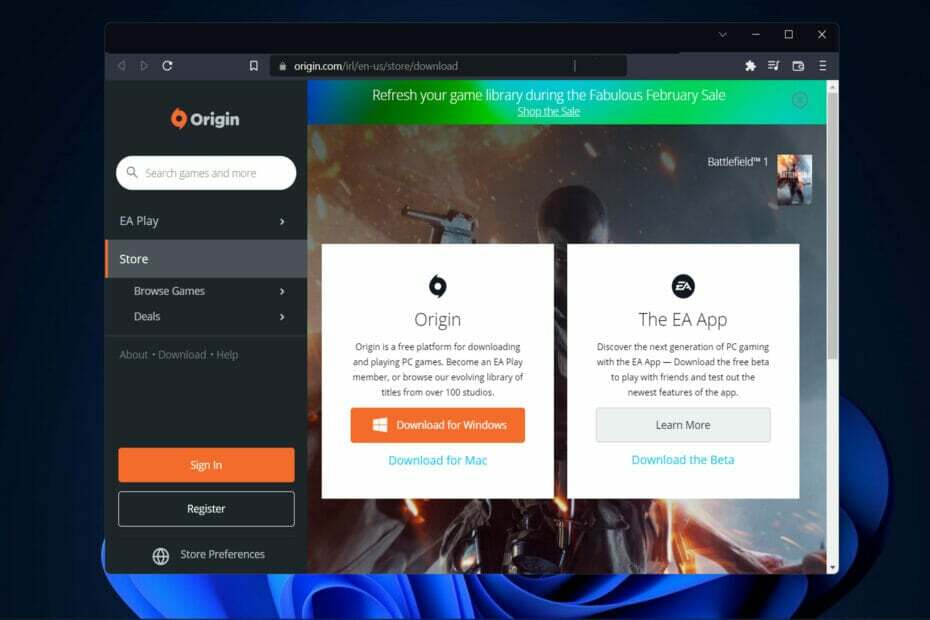
Xდააინსტალირეთ ჩამოტვირთვის ფაილზე დაწკაპუნებით
ეს პროგრამა გამოასწორებს კომპიუტერის გავრცელებულ შეცდომებს, დაგიცავს ფაილის დაკარგვისგან, მავნე პროგრამებისგან, ტექნიკის უკმარისობისგან და ოპტიმიზაციას გაუწევს თქვენს კომპიუტერს მაქსიმალური მუშაობისთვის. მოაგვარეთ კომპიუტერის პრობლემები და წაშალეთ ვირუსები ახლა 3 მარტივი ნაბიჯით:
- ჩამოტვირთეთ Restoro PC Repair Tool რომელიც მოყვება დაპატენტებულ ტექნოლოგიებს (ხელმისაწვდომია პატენტი აქ).
- დააწკაპუნეთ სკანირების დაწყება იპოვონ Windows-ის პრობლემები, რამაც შეიძლება გამოიწვიოს კომპიუტერის პრობლემები.
- დააწკაპუნეთ შეკეთება ყველა პრობლემების გადასაჭრელად, რომლებიც გავლენას ახდენს თქვენი კომპიუტერის უსაფრთხოებასა და მუშაობაზე
- Restoro ჩამოტვირთულია 0 მკითხველი ამ თვეში.
შეგიძლიათ შეიძინოთ Origin-ზე ხელმისაწვდომი ზოგიერთი ყველაზე წარმოუდგენელი თამაში, როგორიცაა Battlefield, The Sims, Star Wars, Fifa და სია გრძელდება და გრძელდება. ამრიგად, ჩვენ დღეს გაჩვენებთ, თუ როგორ უნდა ჩამოტვირთოთ Origin Windows 11-ზე.
პლატფორმა ასევე გთავაზობთ მრავალ გასართობ უფასო თამაშს, ასე რომ არ არის საჭირო თამაშებზე ფულის დახარჯვა.
ამის გარდა, შეგიძლიათ დაამატოთ მეგობრები, ითამაშოთ მეგობრებთან ერთად, გამოიყენოთ თამაშშიდა გადაფარვა თამაშის დროს ინტერნეტის დასათვალიერებლად და მიღწევების მოსაპოვებლად, სხვა ბევრ რამესთან ერთად.
თუ აღმოაჩენთ, რომ ვერ დააინსტალირებთ Origin-ს თქვენს კომპიუტერში, გადადით ქვემოთ ჩვენს ბოლო განყოფილებაში, რომელიც განიხილავდა ამ თემას და გთავაზობთ გამოსავალს, რომელსაც უნდა მიჰყვეთ. განაგრძეთ ჩვენთან ერთად!
რას აკეთებს Origin?
Origin არის პლატფორმა, რომელიც საჭიროა იმისათვის, რომ შეძლოთ Electronic Arts თამაშების უმეტესობის თამაში თქვენს Windows 11 კომპიუტერზე. პლატფორმა საკმაოდ დიდი ხანია არსებობს და გთავაზობთ სხვა თამაშების მრავალფეროვან არჩევანს, რომელთა შეძენა და თამაში შეგიძლიათ.
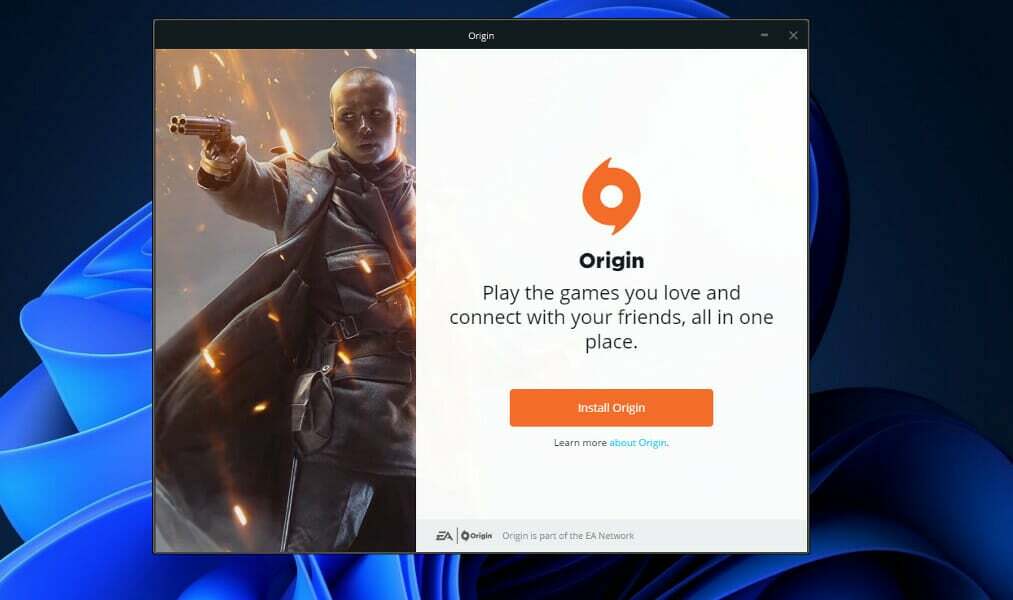
მაგრამ მას ასევე აქვს სხვა სასარგებლო ფუნქციები, როგორიცაა მეგობრებთან საუბრის შესაძლებლობა და მიღწევების მოპოვება იმ თამაშებისთვის, რომლებსაც თამაშობთ. ნამდვილად ღირს შემოწმება.
Steam-ისა და Epic Games-ის გარდა, ის არის ერთ-ერთი მრავალი თამაშის გამშვები, რომელიც ხელმისაწვდომია თქვენი Windows კომპიუტერისთვის.
მათთვის, ვინც ამჯობინებს სხვადასხვა თამაშების დიდი რაოდენობით არჩევას და სიამოვნებით თამაშით თითოეულის შეძენის აუცილებლობის გარეშე, EA Play არის გამოსავალი.
არსებითად, ეს არის სააბონენტო სერვისი, რომელიც გაძლევთ წვდომას თამაშშიდა სპეციალურ ჯილდოებზე, გამოცდებზე კონკრეტული თამაშები, ექსკლუზიური თამაშშიდა სტიმული, ასევე თამაშების ბიბლიოთეკა, რომლიდანაც შეგიძლიათ აირჩიოთ.
როგორ გადმოვწერო Origin Windows 11-ზე?
გამოიყენეთ მათი ოფიციალური ვებგვერდი
-
გადადით Origin-ის ოფიციალურ ვებსაიტზე სადაც უკვე იხილავთ Origin-ის ჩამოტვირთვის ვარიანტს თქვენს Windows კომპიუტერზე ან Mac-ზე.
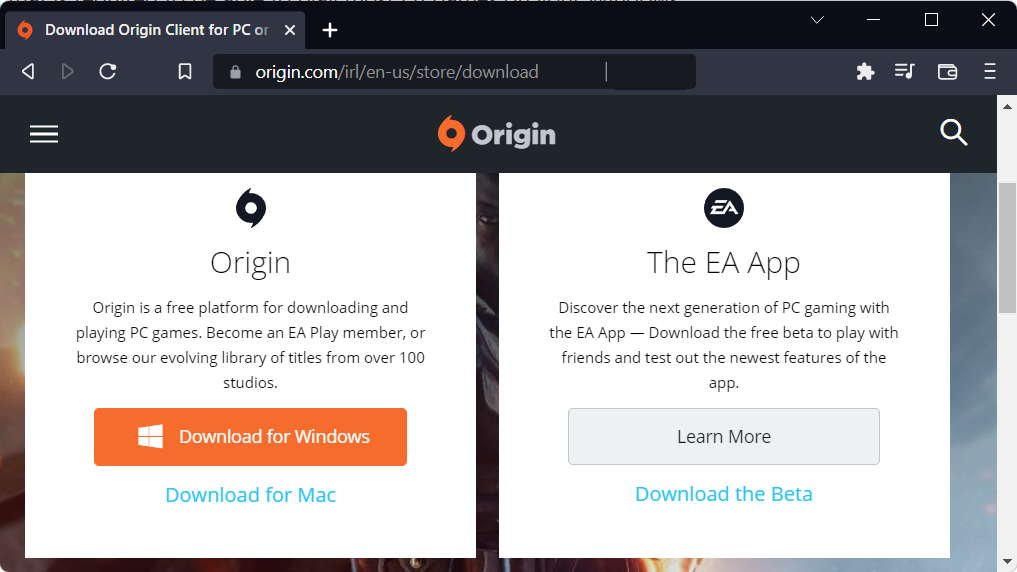
- ახლა ყველაფერი რაც თქვენ უნდა გააკეთოთ არის დააწკაპუნეთ ჩამოტვირთვა, შემდეგ შეინახეთ შესრულებადი ფაილი, რომელსაც ისინი აჩვენებენ.
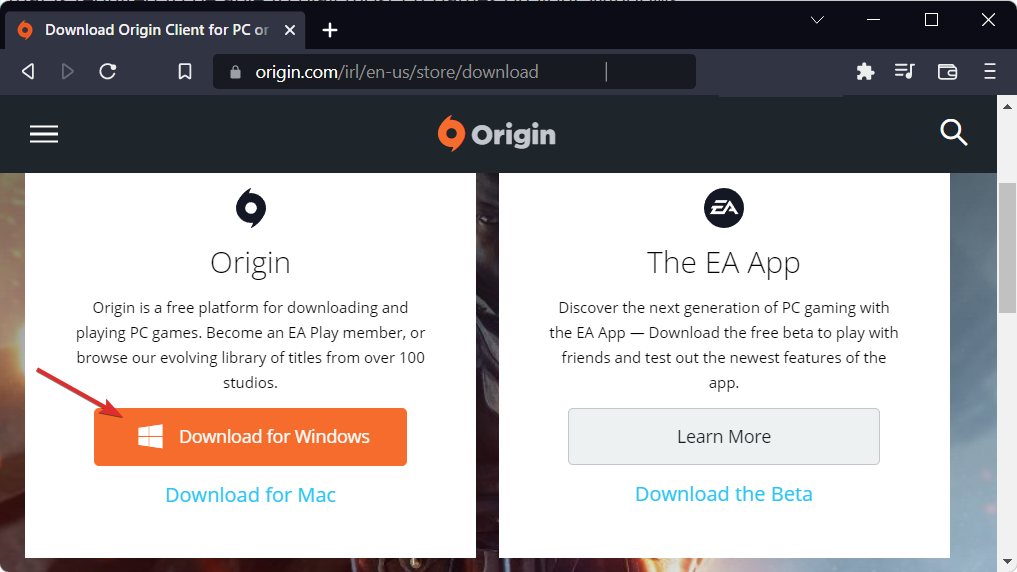
- და ბოლოს, ორჯერ დააწკაპუნეთ გადმოწერილ ფაილზე, რომ დააინსტალიროთ და მიჰყევით ეკრანზე არსებულ ნაბიჯებს. Ის არის! საკმაოდ მარტივია, არა?
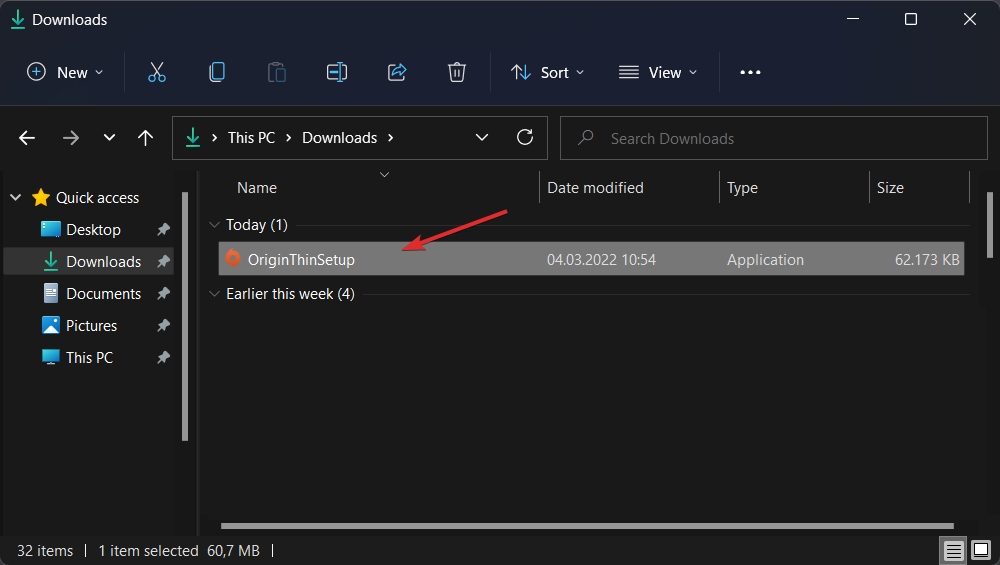
- Steam თამაში არ იწყება [სრული სახელმძღვანელო]
- შესწორება: არ შეიძლება თამაშების ჩამოტვირთვა Xbox Game Pass-დან Windows 11-ზე
- როგორ დააინსტალიროთ Android თამაშები და პროგრამები Windows 11-ზე
რატომ არ შემიძლია დავაყენო Origin Windows 11-ზე?
პოტენციურად არასასურველი ფაილებისა და კომპიუტერის მიერ თქვენს კომპიუტერში დატოვებული Windows რეესტრის არასწორი ჩანაწერების გამო, Origin-მა შეიძლება ვერ დააინსტალიროს თქვენს კომპიუტერში.
თქვენს მყარ დისკზე გადაჭარბებული არეულობა არა მხოლოდ იკავებს ძვირფას ადგილს, არამედ აიძულებს თქვენს კომპიუტერს იმუშაოს იმისთვის, რომ იპოვოთ თქვენთვის საჭირო ნივთები.
შესაძლებელია ფაილების დაარქივება, რომლებიც აღარ გამოიყენება გარე მოწყობილობაზე, ხოლო ჩამოტვირთვები, დუბლიკატები და დროებითი ფაილები შეიძლება მთლიანად წაიშალოს.
სპეციალიზებული ხელსაწყოს გამოყენება, რომელიც ასუფთავებს თქვენს ფაილებს და Windows რეესტრს, როგორიცაა CCleaner, რეკომენდირებულია ამ სიტუაციაში, რადგან სხვა პროგრამული უზრუნველყოფის ინსტალაციები და Windows ფუნქციონირება შეიძლება ასევე გაუარესდეს.
ალტერნატივა ზემოაღნიშნული პროგრამული უზრუნველყოფის, CCleaner, ჩვენ გირჩევთ, რომ შეამოწმეთ ჩვენი სტატია 5 საუკეთესო რეესტრის გამწმენდი აპლიკაციის შესახებ Windows 11-ისთვის.
დამატებითი ინფორმაციისთვის თქვენი ფაილების გაწმენდის შესახებ, გადახედეთ ჩვენს პოსტს, თუ როგორ უნდა გაუშვათ დისკის გასუფთავება Windows 11-ში და გახადეთ თქვენი კომპიუტერი უფრო სწრაფი გამოსაყენებლად.
და თუ ხარ დაინტერესებულია როგორ გავხადოთ Windows 11 უფრო სწრაფი და პასუხისმგებელი, არ გამოტოვოთ მიბმული სახელმძღვანელო და დარწმუნდით, რომ გაუზიარეთ იგი თქვენს მეგობრებს!
იყო ეს სახელმძღვანელო თქვენთვის გამოსადეგი? ნუ მოგერიდებათ გვითხრათ კომენტარების განყოფილებაში ქვემოთ. Მადლობა წაკითხვისთვის!

![ჩამოტვირთეთ უახლესი Dolby ვერსია Windows 10-ისთვის [სწრაფი სახელმძღვანელო]](/f/8871f48d1e083f0e670ad13b50af7aef.jpg?width=300&height=460)
